Cách chèn ảnh vào bài viết
Bước 1: Lấy ảnh từ Server
- Đặt trỏ chuột tại vị trí muốn chèn ảnh
- Click icon Hình ảnh trên thanh công cụ
.png)
- Click nút Duyệt máy chủ để vào CKFinder
.png)
- Click đôi vào ảnh bạn muốn chèn vào bài (chỉ chọn được 1 ảnh/ lần)
.png)
Bước 2: Định dạng ảnh canh giữa + responsive
- Click vào Tab mở rộng
.png)
- Nhập "g" vào ô Stylesheet để canh giữa ảnh (xem thêm các cách định dạng ảnh nhanh...)
.png)
- Bấm OK để chèn ảnh vào bài
.png)
Ảnh đã được chèn vào bài
- Tiếp tục lặp lại thao tác cho các ảnh kế tiếp cho đến khi tất cả ảnh được chuyển vào bài.
Xem thêm: Mẹo chèn ảnh nhanh
Bài trước
Bài sau
ĐỌC NHIỀU NHẤT
- Sáng tạo trẻ: Nhà nổi lưỡng cư 164
- Web các Công ty – Văn phòng KTS quốc tế 40
- 6 vùng văn hóa ở Việt Nam 13
- TCVN (Full List) 13
- BTH Các thông tin Thiên văn - Địa lý - Thời gian toàn cầu 12
- Bảng ký tự viết tắt để định dạng ảnh trong bài viết 11
- Thiên đường đảo nhiệt đới 11
- Bố cục bài post & hiệu chỉnh 10
- Phong thủy SÀI GÒN - Rồng Chầu Hổ Phục 10
- Định nghĩa về cái đẹp 10
ALBUM NỔI BẬT
TLKV YOUTUBE
TRE - BAMBOO
1550
Tre xoắn ốc và xoắn (spirals and twists) trong các hình thức kiên strúc hấp dẫn! Công viên Đô thị Cải tạo Vi mô (Urban Park Micro Renovation) của Trường kiến trúc Atelier cnS, Đại học Công nghệ South China trình bày một số công trình kiến trúc lượn sóng thú vị làm từ tre.
Từ khóa: parametric architecture, kiến trúc tham số,
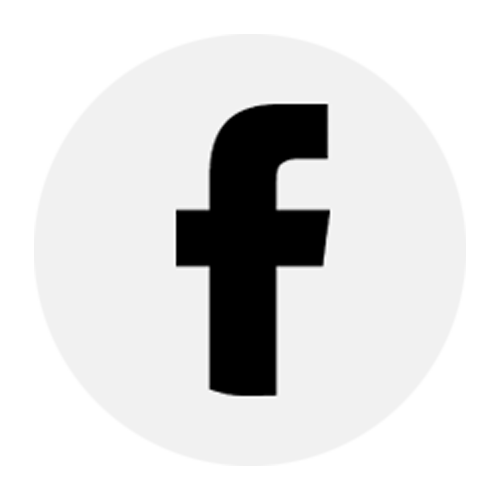
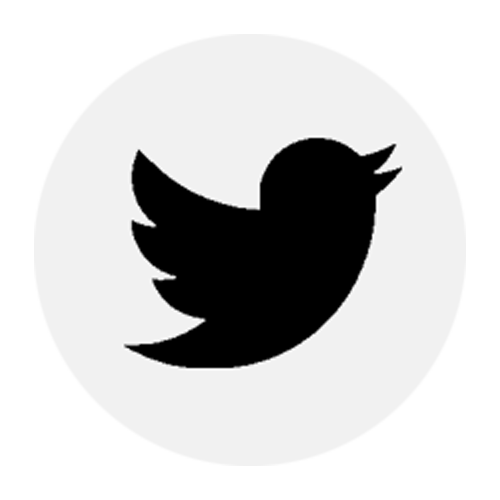
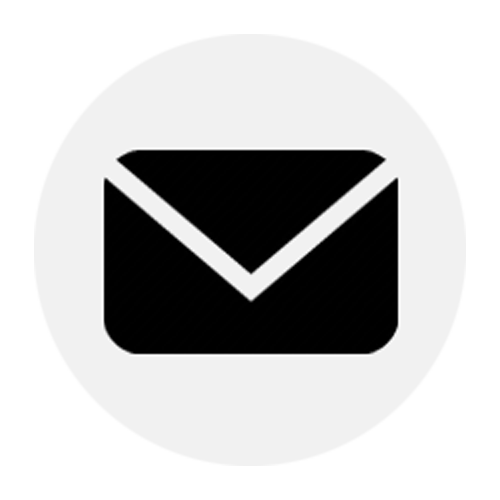
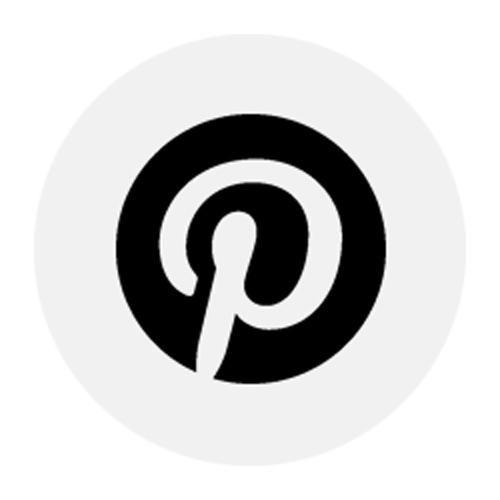
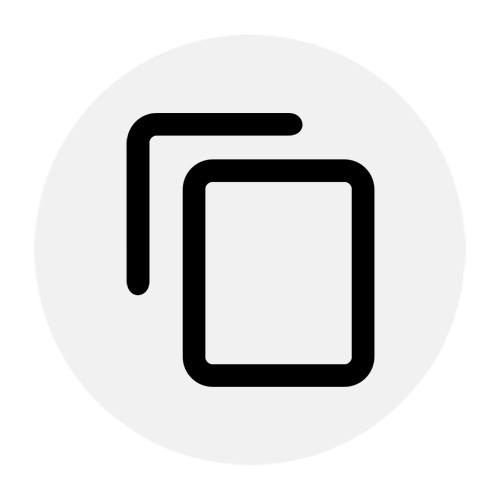
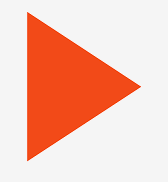

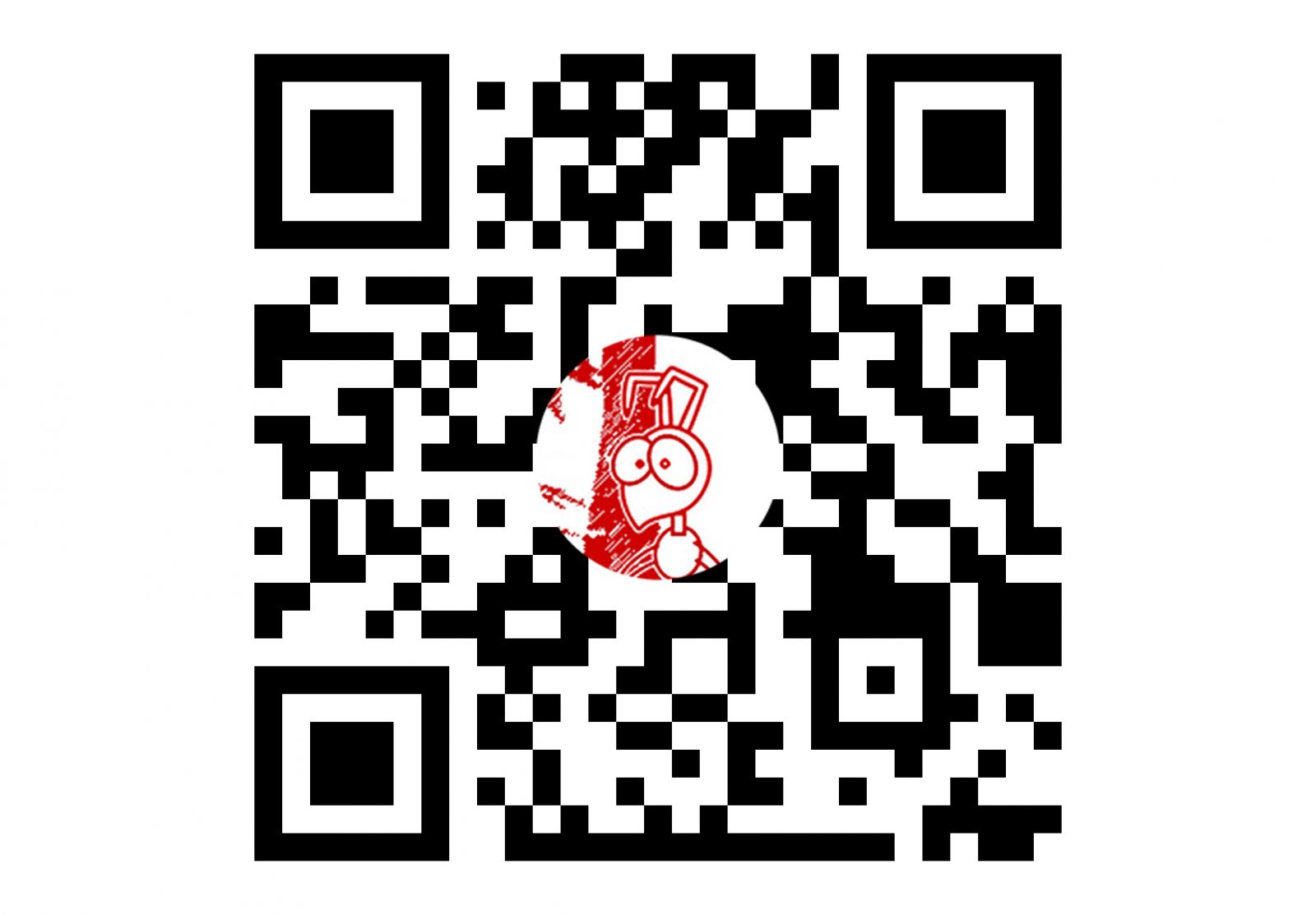
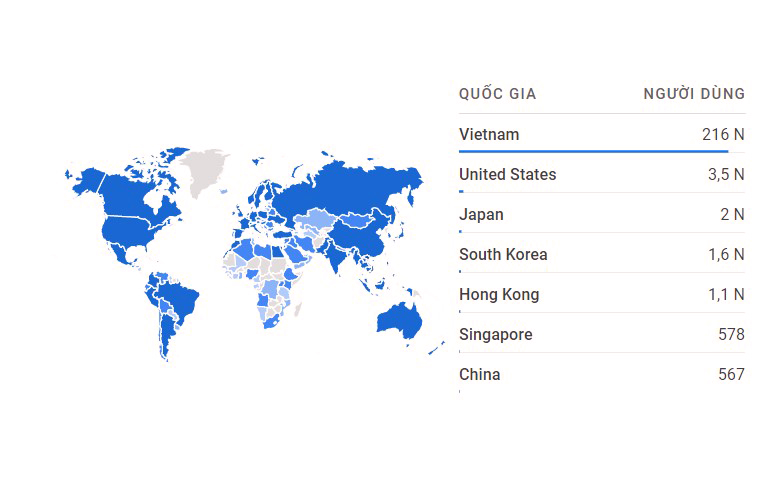


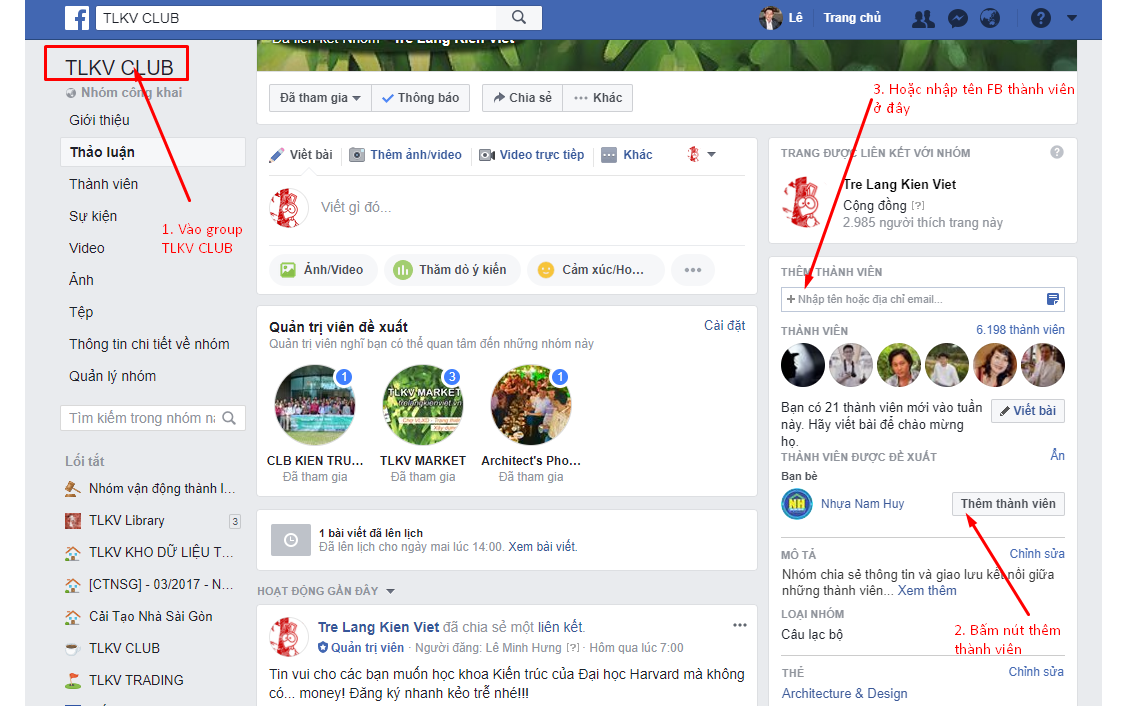
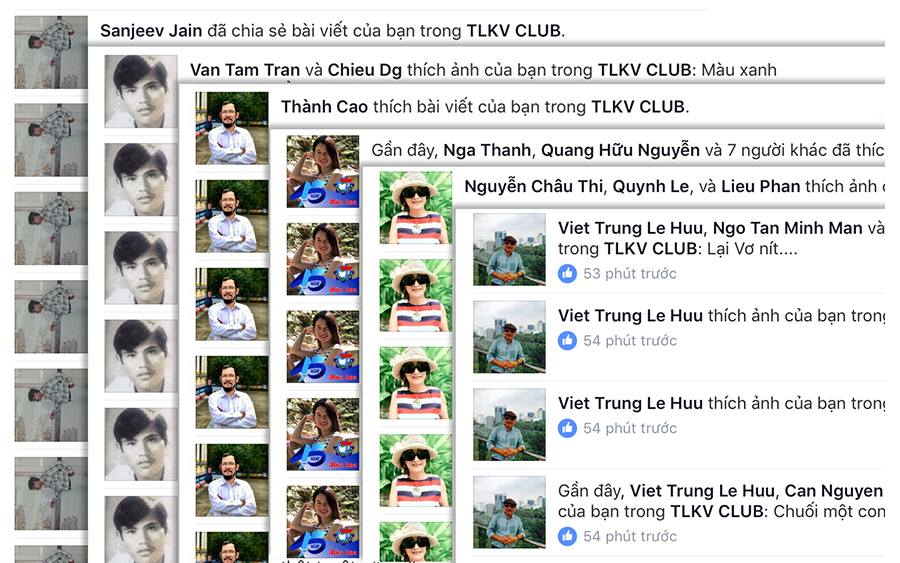

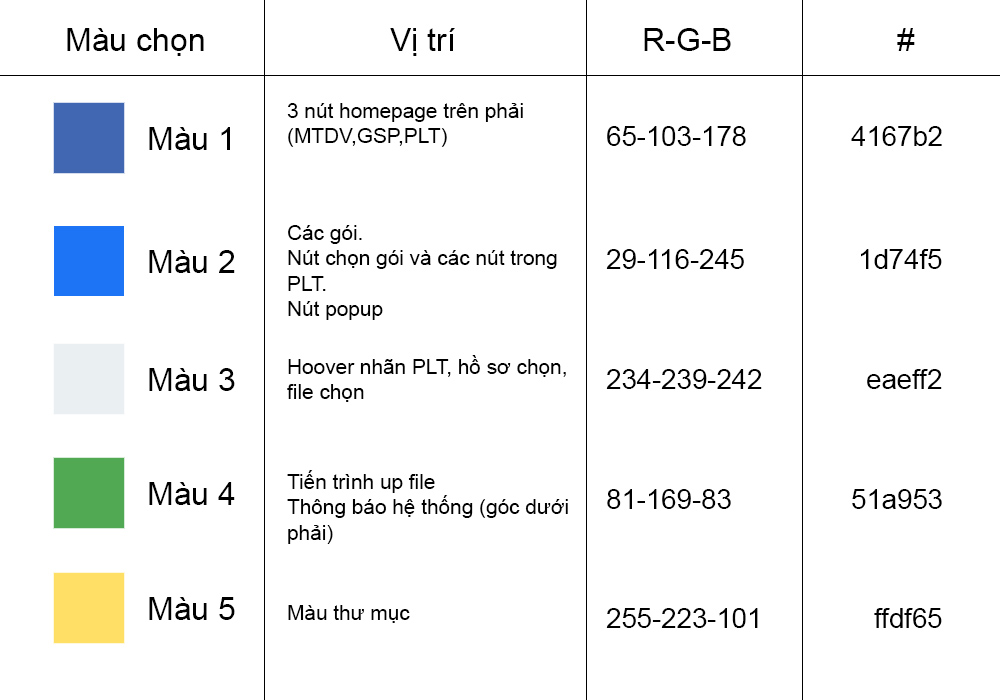
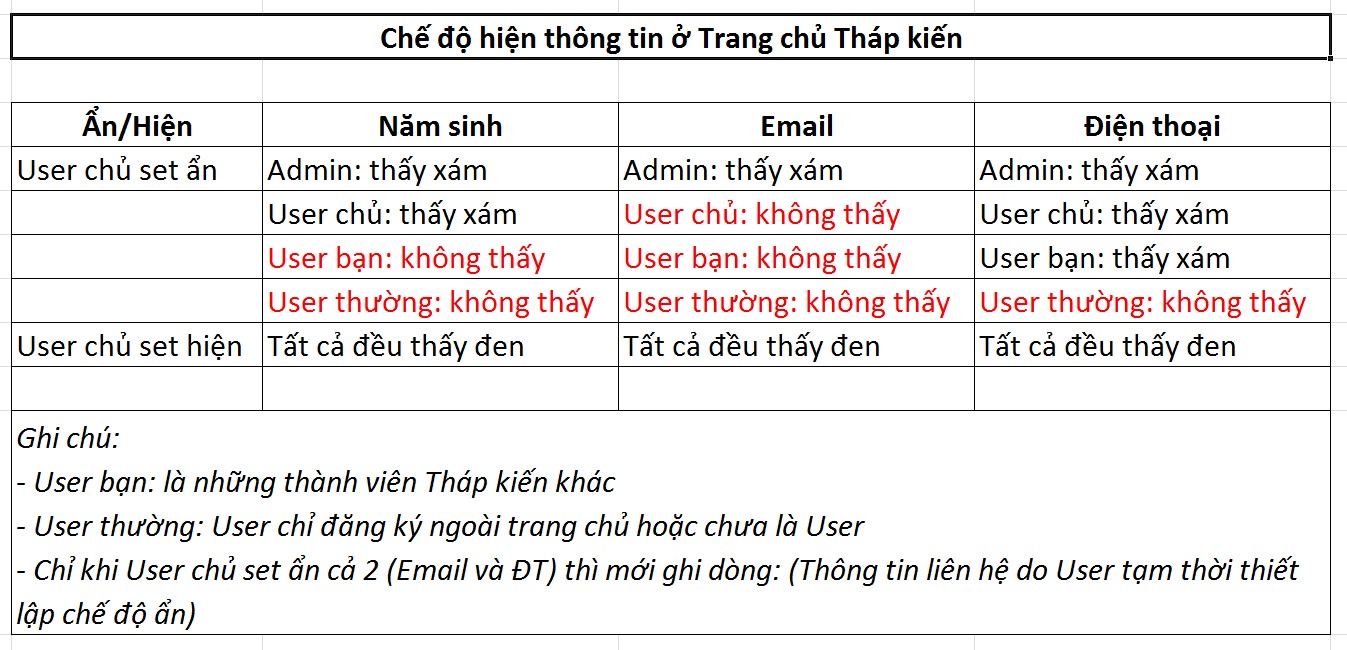

.PNG)
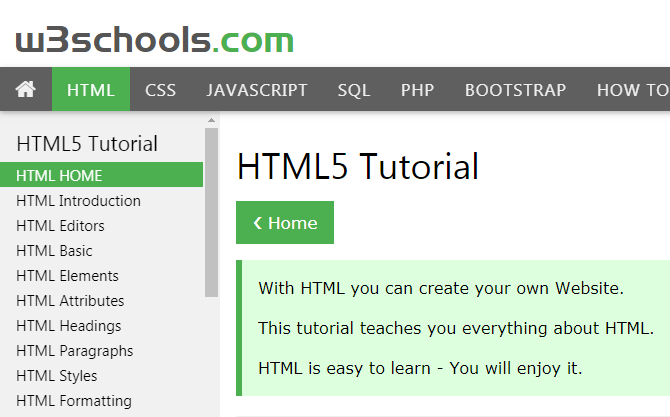
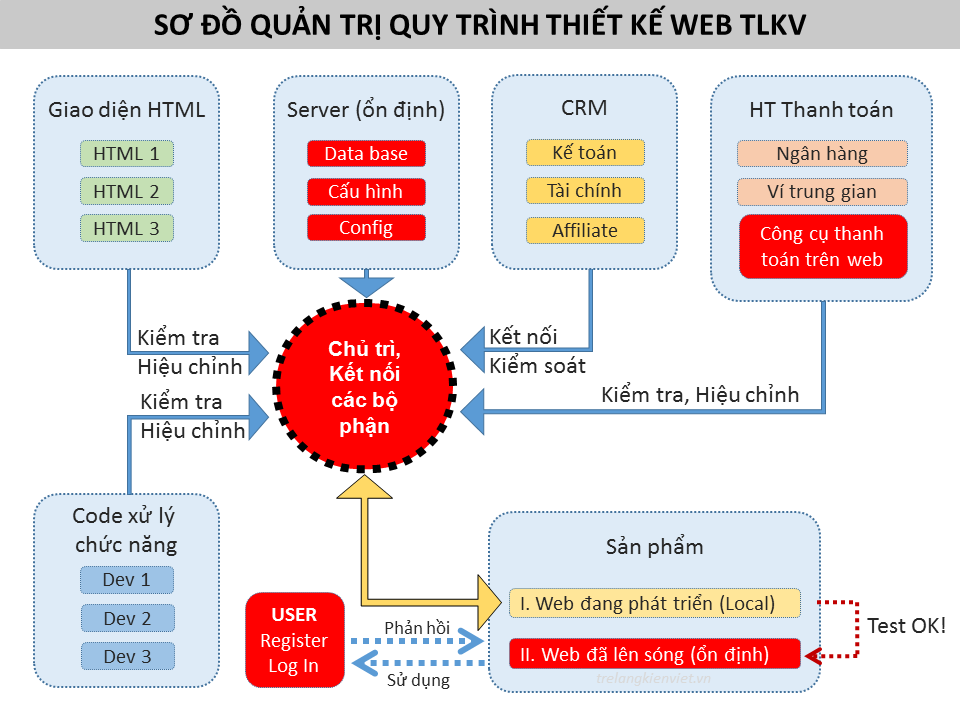
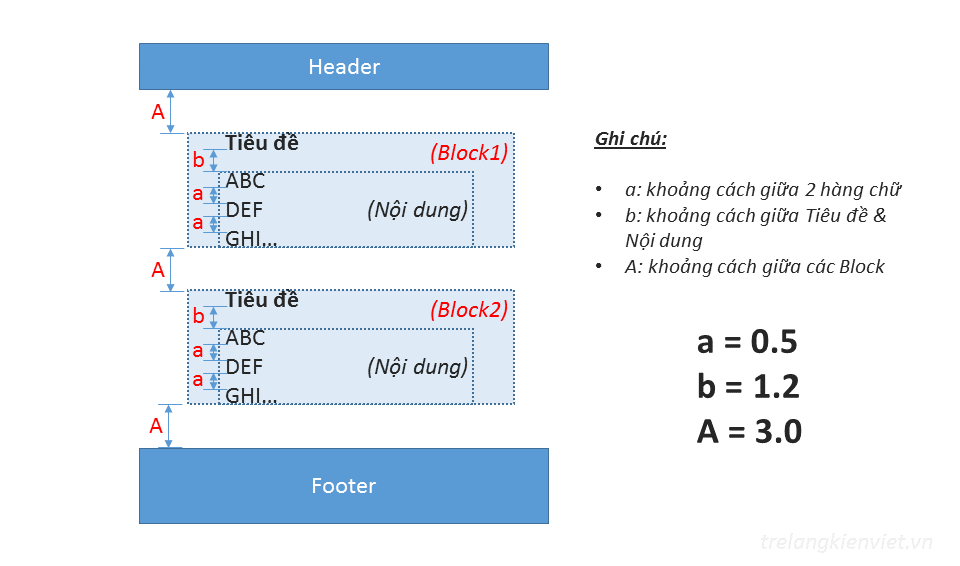
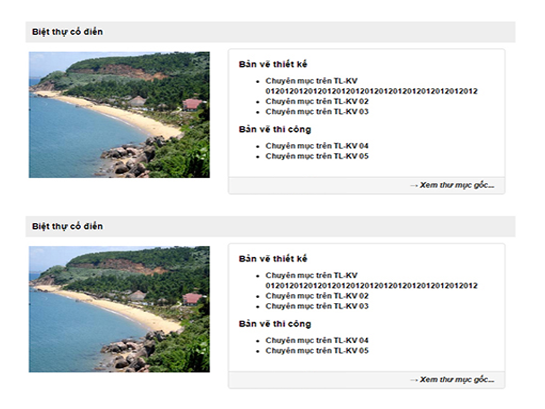
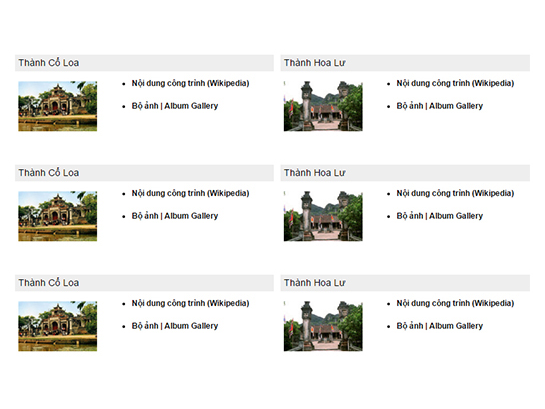


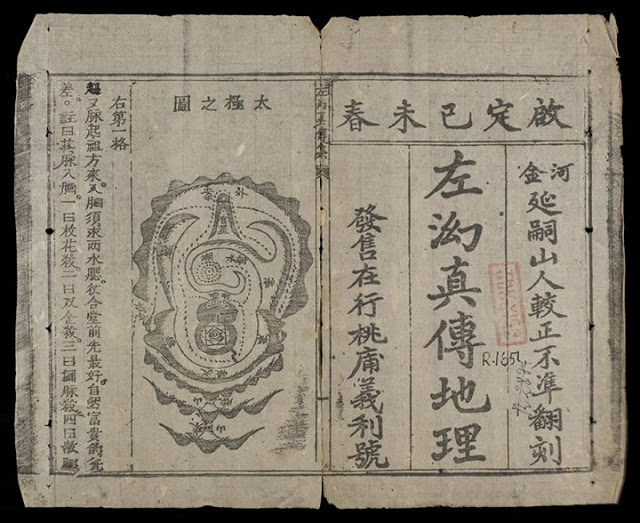
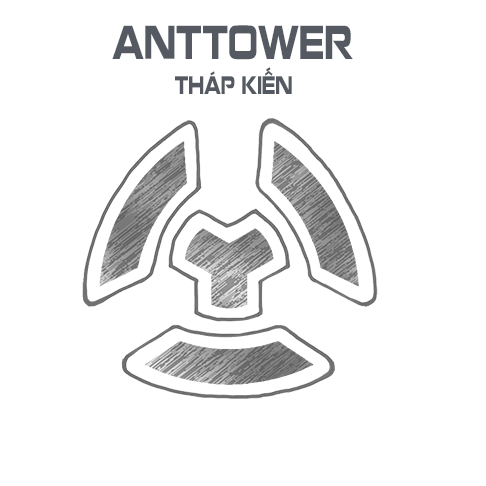
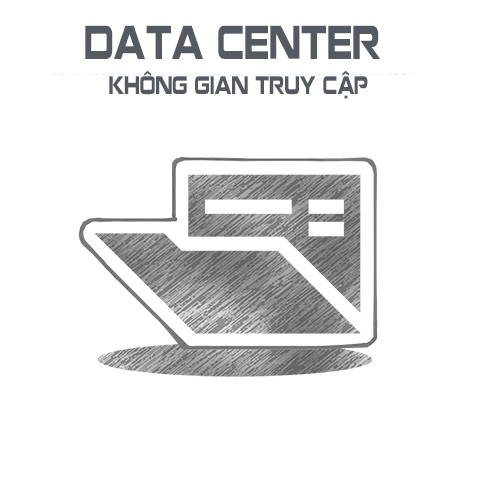






.png)

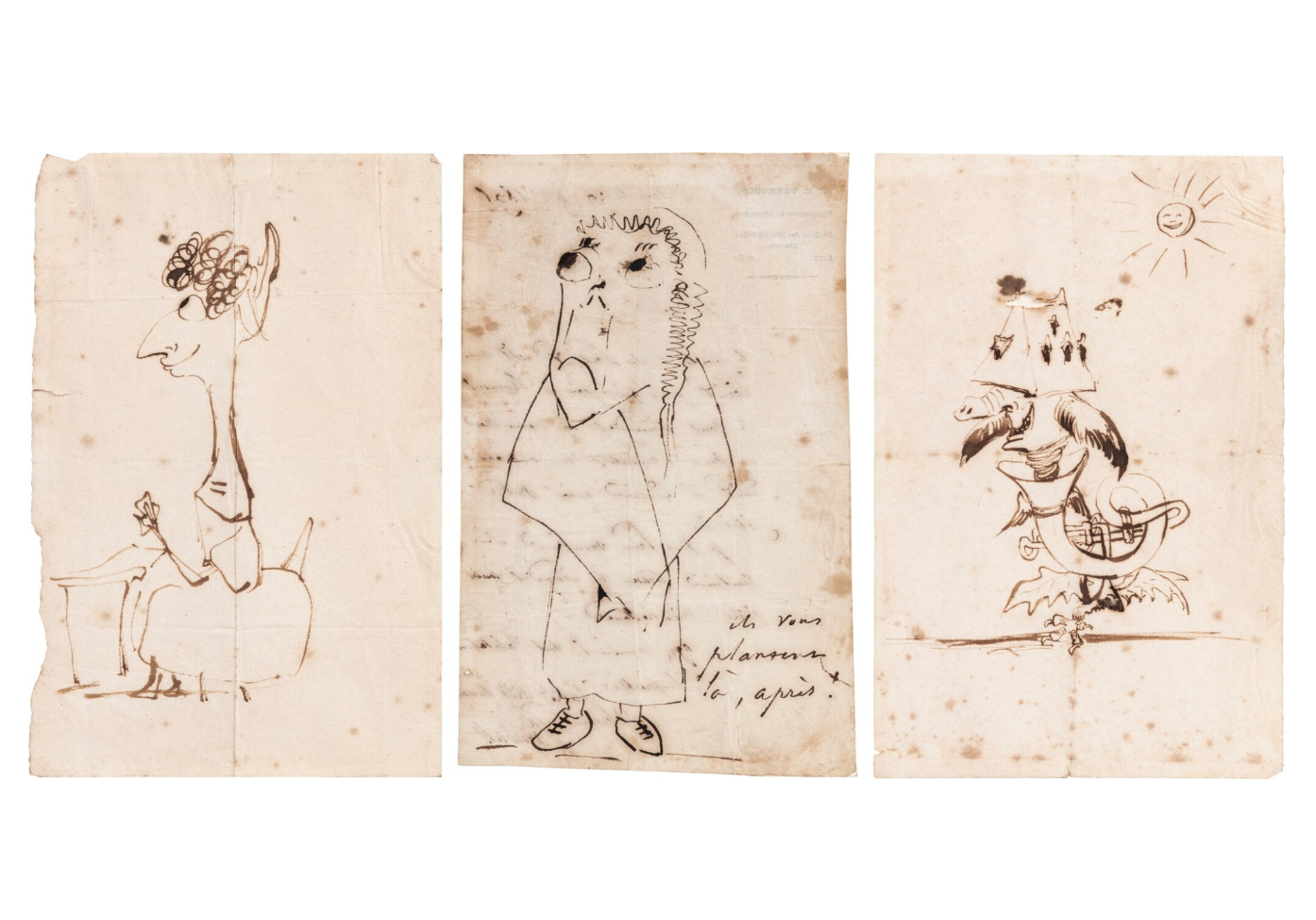








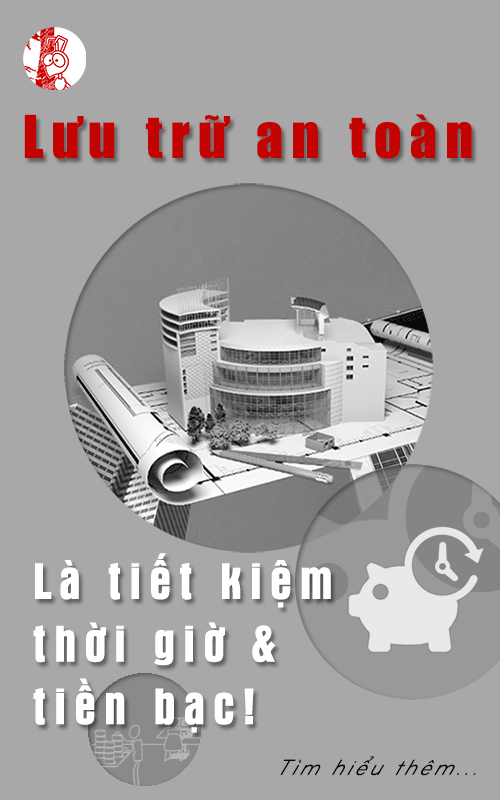

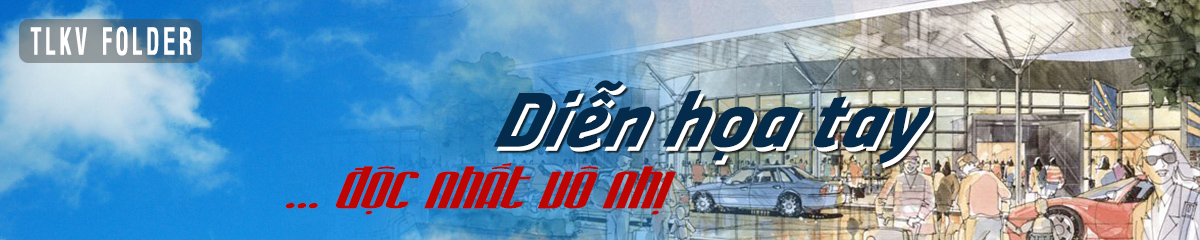
Bình luận từ người dùng